Negli ultimi due anni sul mercato dei giochi sono disponibili molti videogiochi sparatutto con eroi battle royale online, ma è molto probabile che alcuni titoli diventino noiosi o obsoleti con il passare del tempo. Nel frattempo, il titolo Apex Legends ha abbastanza successo da tenere i nervi saldi ai giocatori e rimane nell’elenco delle tendenze sin dalla sua uscita con i suoi aggiornamenti e le nuove aggiunte. Ma ciò non significa che i giocatori di Apex Legends non abbiano problemi e recentemente il particolare codice di errore 110 della Fondazione li sta infastidendo abbastanza spesso.
Ora, se anche tu sei una delle vittime da incontrare un problema del genere durante l’avvio del gioco Apex Legends su PC o console di gioco di sorta. Bene, se diamo una rapida occhiata a questo specifico codice di errore di base 110 in Apex Legends, è molto probabile che in qualche modo sia in conflitto con la connessione Internet alla tua estremità ti preoccupi nella maggior parte dei casi. Ogni volta che i giocatori di Apex Legends tentano di connettersi ai server di gioco o errore di accesso EA, viene visualizzato un tipico messaggio di errore che dice “Impossibile completare l’accesso all’account EA [codice 100].”

Contenuto pagina
Come correggere il codice di errore 110 di Apex Legends Foundation?
Poiché i giocatori sfortunati lo trovano abbastanza difficile per partecipare correttamente al gioco e goderti l’esperienza di gioco, ti abbiamo fornito un paio di soluzioni alternative che dovrebbero tornarti utili. Quindi, senza perdere altro tempo, entriamoci dentro.
1. Riavvia il dispositivo di gioco
Prima di tutto, dovresti provare a riavviare manualmente il PC o la console di gioco per aggiornare il sistema ed eliminare i problemi temporanei o i problemi relativi ai dati della cache.
2. Riavvia il router Wi-Fi
Dovresti anche provare a riavviare il router Wi-Fi per assicurarti che non ci siano problemi con i problemi temporanei della connettività di rete. È molto probabile che in qualche modo il tuo router abbia problemi di rete e sarai in grado di risolverli.
s
3. Controlla lo stato del server Apex Legends
Un’altra cosa che puoi controllare è lo stato del server Apex Legends qui per assicurarti che i server siano funziona bene. Se c’è un problema con il server di gioco, assicurati di attendere un paio d’ore e poi riprova a controllare il problema.
4. Controlla gli aggiornamenti di Apex Legends
Ti consigliamo inoltre di controllare manualmente l’aggiornamento del gioco per evitare potenziali anomalie che potrebbero presentarsi con la versione obsoleta del gioco. Una versione obsoleta della patch di gioco innesca principalmente bug o problemi di stabilità che non possiamo negare. Per farlo:
Per PC:
apri il client Steam > vai a Libreria. Fai clic su Apex Legends dal riquadro a sinistra. Steam cercherà automaticamente l’aggiornamento disponibile. Se è disponibile un aggiornamento, fai clic su Aggiorna. Assicurati di attendere un po’di tempo fino al completamento dell’aggiornamento. Al termine, assicurati di riavviare il PC per applicare le modifiche.
Per PlayStation:
accendi la tua console PS4/PS5 > vai alla schermata Home. Ora vai al menu principale in alto. Vai alla scheda Giochi . Scorri verso il basso e seleziona Apex Legends. Premi il pulsante Opzioni sul controller. Infine, scegli Controlla aggiornamenti dal menu a discesa.
Per Xbox:
assicurati di accendere la tua console di gioco Xbox One o Xbox Series X|S. Premi il pulsante Xbox sul controller per aprire il menu. Scegli Impostazioni > Seleziona Aggiornamenti e download. Seleziona Mantieni aggiornata la mia console e Mantieni aggiornati giochi e giochi per abilitare la casella di controllo.
5. Verifica e ripara i file di gioco
A volte i file di gioco mancanti o corrotti potrebbero innescare diversi problemi che possono essere abbastanza frustranti con l’avvio del gioco. Puoi seguire i passaggi seguenti per farlo:
Per EA Desktop:
Avvia l’app EA Desktop > Vai a Apex Legends. Seleziona Gestisci > fai clic su Ripara. Una volta terminato il processo di riparazione, riavvia il gioco e prova ad avviarlo di nuovo.
Per Steam:
avvia il client Steam > fai clic su Libreria. Fai clic con il pulsante destro del mouse su Apex Legends nell’elenco. Fai clic su Proprietà > Vai a File locali. Fai clic su Verifica integrità dei file di gioco. Attendere il completamento di questo processo. Al termine, riavviare il PC per applicare le modifiche.
6. Aggiorna i driver di rete
Un driver di rete obsoleto sul computer può anche causare diversi problemi con la connettività del server online. È meglio controllare l’aggiornamento del driver di rete sul PC e installarlo seguendo i passaggi seguenti.
Fai clic con il pulsante destro del mouse sul menu Start per aprire Menu collegamento rapido. Fai clic su Gestione dispositivi dall’elenco. Ora, fai doppio clic su Schede di rete. Fai clic con il pulsante destro del mouse sul dispositivo di rete > seleziona Aggiorna driver. Scegli Cerca automaticamente i conducenti. Se è disponibile un aggiornamento, scaricherà e installerà automaticamente l’ultima versione. Al termine, assicurati di riavviare il computer per modificare gli effetti.
7. Usa indirizzi DNS
Sembra che in qualche modo il tuo indirizzo DNS specifico stia attraversando un blocco con il server di gioco Apex Legends. Quindi, dovresti provare a utilizzare l’indirizzo DNS pubblico sul PC o sulla console aggiungendo manualmente gli indirizzi del server DNS.
Per PC:
Premi Win+R per aprire la finestra di dialogo Esegui . Ora digita ncpa.cpl e premi Invio per aprire Connessioni di rete. Fai doppio clic sulla rete Wi-Fi o Ethernet dall’elenco. Fai clic su Proprietà > Fai doppio clic su Protocollo Internet versione 4 (TCP/IPv4).
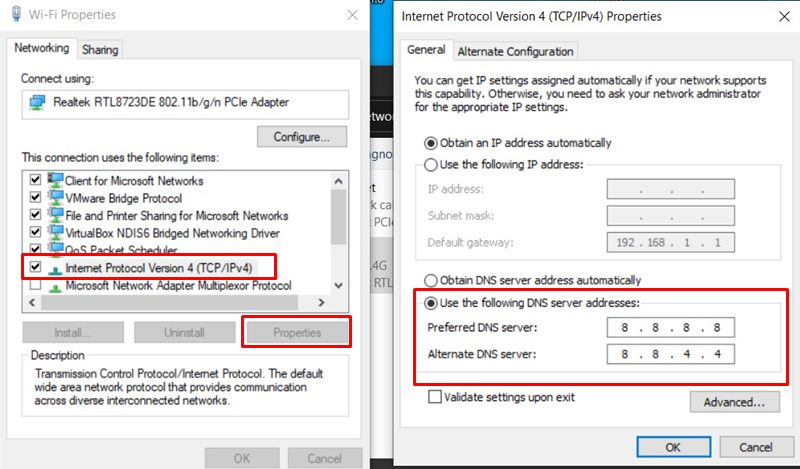
Fai clic per selezionare Utilizza i seguenti indirizzi server DNS. Successivamente, inserisci 8.8.8.8 per il Server DNS preferito e 8.8.4.4 per il Server DNS alternativo. Al termine, fai clic su OK per salvare le modifiche. Assicurati di riavviare il computer per applicare le modifiche..parallax-ad-container{position:relative;width:100%;height:320px;margin:0 auto;overflow:hidden}.parallax-ad{position:absolute!important;top:0!important;left:0! importante;larghezza:100%!importante;altezza:100%!importante;bordo:0!importante;margine:0!importante;imbottitura:0!importante;clip:rect(0,auto,auto,0)!importante}. parallax-ad>iframe{position:fixed;top:130px;height:100%;transform:translateX(-50%);margin-left:0!important}.ad-label{font-family:Arial,Helvetica,sans-serif;font-size:.875rem;color:#8d969e;text-align:center;padding:1rem 1rem 0 1rem}
Per PS4/PS5:
Vai al menu Impostazioni dal controller. Seleziona Rete > scegli Configura connessione Internet. Seleziona Wi-Fi o Cavo LAN in base alla tua rete attiva. Successivamente, scegli Personalizzato > Seleziona Automatico per le Impostazioni indirizzo IP. Scegli Non specificare per il Nome host DHCP. Seleziona Manuale per Impostazioni DNS > Inserisci 8.8.8.8 per DNS primario. Inserisci 8.8.4.4 per il DNS secondario. Scegli OK e vai all’opzione successiva > Seleziona Non utilizzare per le Impostazioni MTU. Scegli Avanti e seleziona Non utilizzare per Server proxy. Al termine, riavvia la console per applicare le modifiche.
Per Xbox:
premi il pulsante Xbox sul controller per aprire il menu guida. Seleziona Profilo e sistema > Premi Impostazioni. Seleziona Generali > Seleziona Impostazioni di rete. Scegli Impostazioni avanzate dalle opzioni Schermata di rete . Seleziona Impostazioni DNS > Seleziona Manuale. Inserisci le impostazioni DNS 8.8.8.8 per gli indirizzi principali e 8.8.4.4 per gli indirizzi secondari. Al termine, riavvia la console Xbox per applicare le modifiche.
8. Contatta l’assistenza EA
Se nessuna delle soluzioni alternative si è rivelata utile, assicurati di contatta il supporto EA per ulteriore assistenza. Si consiglia di inviare il ticket di supporto per assicurarsi che gli sviluppatori di giochi possano indagare rapidamente su questo problema e provare a risolverlo il prima possibile.
Ecco fatto, ragazzi. Supponiamo che questa guida ti sia stata utile. Per ulteriori domande, puoi commentare di seguito.